Drukowanie na etykiecie dysku fotografii zapisanych na karcie pamięci
Fotografię zapisaną na karcie pamięci można wydrukować na etykiecie dysku przeznaczonego do nadrukowania.
 Ważne
Ważne
-
Nie można drukować na dyskach przeznaczonych do nadrukowania o średnicy 8 cm/3,15 cala.
-
Nie instaluj zasobnika wielofunkcyjnego do chwili pojawienia się monitu o włożenie dysku do nadrukowania. Mogłoby to doprowadzić do uszkodzenia drukarki.
-
Wybierz na ekranie GŁÓWNY opcję
 Drukuj (Print).
Drukuj (Print). -
Wybierz
 Karta pamięci (Memory card).
Karta pamięci (Memory card).Zostaną wyświetlone menu służące do drukowania zdjęć zapisanych na karcie pamięci.
-
Wybierz opcję
 Drukuj fotografie na etykiecie dysku (Print photos to disc label).
Drukuj fotografie na etykiecie dysku (Print photos to disc label). -
Włóż kartę pamięci do gniazda na kartę.
 Uwaga
Uwaga-
Jeśli włożenie karty pamięci nastąpi przed wyświetleniem menu drukowania z karty pamięci, w obszarze Wybierz druk. zdjęć (Select photo print) pojawi się ekran wyboru fotografii.
Aby wyświetlić ekran POCZĄTEK, dotknij ikony
 (POCZĄTEK).
(POCZĄTEK). -
Jeśli na karcie pamięci nie zapisano danych fotografii, które można wydrukować, na ekranie dotykowym pojawi się komunikat Zapisane dane nie są obsługiwanego typu (Saved data is not of a supported type.).
-
Jeśli na karcie pamięci zapisano więcej niż 2000 plików danych fotografii, dane te zostaną automatycznie podzielone na grupy po 2000 zdjęć, sortowanych w odwrotnej kolejności chronologicznej (według daty ostatniej modyfikacji). Zapoznaj się z komunikatem wyświetlanym na ekranie dotykowym i wybierz przycisk OK.
-
-
Zapoznaj się z komunikatem i wybierz opcję OK.
Zostanie wyświetlony ekran ustawiania obszaru wydruku.
-
Określ obszar drukowania i wybierz opcję OK.
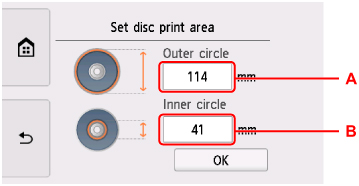
-
A: Określ okrąg zewnętrzny.
-
B: Określ okrąg wewnętrzny.
 Uwaga
Uwaga-
Należy zmierzyć zewnętrzną i wewnętrzną średnicę powierzchni drukowania dysku przeznaczonego do nadrukowania i dla średnicy zewnętrznej wybrać wartość mniejszą od zmierzonej, a dla średnicy wewnętrznej wartość większą od zmierzonej.
-
Aby uzyskać informacje dotyczące dysków przystosowanych do nadrukowania, należy skontaktować się z ich producentami.
-
-
Określ ilość atramentu.
Jeśli wydruk jest rozmyty, wybierz opcję Bez rozmaz. (Bleed-proof). Rozmycie można zredukować, używając do drukowania mniejszej ilości atramentu.
-
Wybierz fotografię, którą chcesz wydrukować.
 Uwaga
Uwaga -
Wyznacz obszar drukowania z przycinaniem, a następnie wybierz OK.

-
A: Przeciągaj, aby ustawić ramkę przycinania.
-
B: Przeciągaj, aby określić rozmiar ramki przycinania.
-
-
Otwórz panel operacyjny na poziomo.
-
Zapoznaj się z komunikatem i dotknij opcji Kolor (Color).
-
Postępuj zgodnie z instrukcjami wyświetlanymi na ekranie, aby ustawić dysk przeznaczony do nadrukowania.
 Uwaga
Uwaga-
Aby wyświetlić procedurę ustawiania dysku przeznaczonego do nadrukowania, wybierz Jak ustawić (How to set).
-
Więcej informacji o ustawianiu dysku przeznaczonego do nadrukowania można znaleźć w części:
-
-
Wybierz opcję OK.
Drukarka rozpocznie drukowanie.
 Uwaga
Uwaga-
Aby anulować drukowanie, dotknij opcji Stop.
-
Po zakończeniu drukowania należy pozostawić powierzchnię dysku do naturalnego wyschnięcia. Dysków nie należy suszyć za pomocą suszarek do włosów ani wystawiać na działanie promieni słonecznych. Nie należy dotykać zadrukowanej powierzchni do momentu wyschnięcia atramentu.
-
Jeśli wydruk jest przekrzywiony, należy dostosować położenie obszaru wydruku za pomocą ustawienia Dopasuj obszar wydr. dysków (Adjust disc print area) opcji Ustawienia drukowania (Print settings) w menu Ustawienia urządzenia (Device settings).
-

